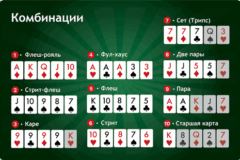Как отключить автоматическую выключение подсветки на ноутбуке Acer
Настройка через системные параметры Windows
Для отключения автоматического отключения подсветки на ноутбуке Acer начните с открытия настроек системы. Нажмите комбинацию клавиш Win + I, чтобы быстро перейти в раздел «Параметры». Затем выберите пункт Система и перейдите в раздел Экран.
В нижней части окна найдите параметры, связанные с подсветкой. Обычно это опции типа Автоматическая регулировка яркости. Отключите данную функцию, сняв галочку или переключатель в положение «Выкл.».
Настройка через панель управления
Откройте панель управления, набрав в поиске Windows «Панель управления». Перейдите в раздел Электропитание. В активном плане питания выберите Настройка плана электропитания. Там найдите параметры, связанные с подсветкой клавиатуры или экрана.
Запустите параметры Изменение яркости и отключите автоматическую корректировку яркости или установите минимальный уровень подсветки.
Использование драйверов и утилит производителя Acer
На ноутбуках Acer часто используются специальные утилиты для управления подсветкой, такие как Acer Care Center или Acer Quick Access. Откройте выбранную программу, найдите раздел Подсветка клавиатуры или Настройки подсветки.
В настройках деактивируйте функцию автоматического отключения или регулировки яркости. Обычно там есть ползунок или переключатель, позволяющий задать постоянный уровень подсветки.
Обновление драйверов и BIOS
Обновите драйверы устройств управления подсветкой. Для этого перейдите на сайт Acer, выберите модель ноутбука и скачайте последние версии драйверов и утилит. Также рекомендуется проверить наличие обновлений BIOS или UEFI.
Обновление BIOS помогает решить вопросы с автоматической настройкой подсветки, особенно если эта функция встроена в системный компонент.
Дополнительные рекомендации
- Перезагрузите ноутбук после внесения изменений, чтобы настройки вступили в силу.
- Проверьте горячие клавиши для регулировки подсветки, обычно это сочетания Fn + F8 или F9.
- Обратитесь в техническую поддержку Acer, если автоматическое отключение продолжается despite всех настроек. Возможна проблема с аппаратным обеспечением или требуются специфические драйверы.